Prowadnice wielka pomoc przy rysowaniu w Corel Draw
Prowadnice to te niebieskie linie które wyciąga się spod linijek. Uwielbiam je, a moje rysunki pokryte są gęstą siatką prowadnic. Chciałem podać kilka drobiazgów które pomogą w ich stosowaniu, może kilka banałów, ale może i coś będzie nowością co ułatwi pracę w Corel Draw.
Prowadnice służą do tego by sprawnie rysować geometryczne rysunki i ułatwiają trzymanie się wielkości i kierunków. Do tworzenia układu strony, kolumn. Do pilnowania na stronie marginesów i spadów drukarskich. Oczywiście musisz włączyć “Przyciągaj do prowadnic”.
W pierwszym zdaniu już powiedziałem, nie do końca prawdę, nie muszą być niebieskie daje się je kolorować na dowolny kolor, co znacznie ułatwia kojarzenie która od jakiego elementu. W nowszych Corelach można też wybierać z kilku rodzajów kropkowanych, kreskowanych czy ciągłych linii, choć nie daje się zmieniać grubości.Prowadnice wyciąga się spod linijek, ale częściej robię nową przez przesuwanie istniejącej kliknięcie prawym przyciskiem myszy (bo komu by się chciało sięgać aż do linijek. lub zaznaczam istniejącą i duplikuję.
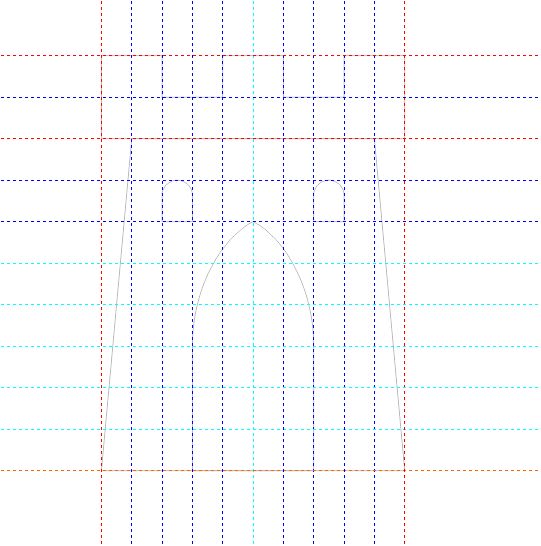
Jak poliniować stronę. Uaktywnij Przyciągaj do obiektu i narysuj prostokąt o wielkości oczekiwanych odstępów między liniami, a góra prostokąta niech będzie tam gdzie ma się zaczynać liniowanie. Wyciągnij spod linijek pierwszą prowadnicę i dociągnij do góry prostokąta. Teraz tą prowadnicę ściągnij na dół prostokąta, a po drodze kliknij prawym przyciskiem myszy by się powieliła. A teraz Ctrl + R (lub Ctrl + D) przytrzymaj chwilę aż prowadnice poliniują całą stronę. A teraz dalej możesz zrobić sobie kratkę. W Menadżer obiektów znajdź Prowadnice. Kliknij tam plusik by je rozwinąć. Kliknij pierwszą i z Shift ostatnią. Wszystkie zaznaczają się na czerwono, jako wybrane. Teraz na rysunku kliknij jedną z nich i pojawia się kursor do obracania. Zacznij obracac o 90 stopni przytrzymując klawisz Ctrl, a w trakcie obracania kliknięcie prawym przyciskiem myszy. I mamy piękna kratkę.
Ja to robię tak, ale można to robić inaczej. Po pierwsze ktoś może spytać po co sobie kratkować, przecież zamiast tego użyć Siatki, a ta ma opcję wyświetlania jako linie. Albo używając prowadnic, ale można pokratkować 100 x szybciej. Oto dlaczego robię to w swój sposób, prowadnice przyciągają silniej niż siatka i przy siatce często bywało, ze wierzyłem, że idzie równo, a potem musiałem przeglądać cały rysunek i dociągać węzły do siatki. Jak kratkować szybciej? Wyciągnij spod linijki prowadnice, moze ustaw ją gdzieś z boku. Kliknij ją szybko 2x, w okienku znajdź: Prowadnice > Wzorce kliknij i wybierz teraz Siatka podstawowa. I gotowe. Jak Ci to pasuje, to zaoszczędziłeś sporo czsu i potu. A ja upieram się przy moim sposobie bo pozwala mi na dostosowanie odstępów i początku gdzie liniowanie się zaczyna i nie zawsze potrzebuję poliniowac całą stronę.. Z odstępami to można jeszcze powalczyć. Gdy już jesteśmy w Prowadnice > Wzorce to na górze okna mamy Wzorce zdefiniowane przez użytkownika, jak najbardziej do wykorzystania przy ustawianiu marginesów, kolumn, czy kratkowania.
W Menadżerze obiektów, po wybraniu warstwy Prowadnice da się narysować np. koło, ale to troszkę bez sensu, bo takie obiekty nie działają jak linie, nie przyciągają.
Wspominałem już, że prowadnice można obracać. Jeśli znamy kąt to wybieramy prowadnice, na górze w menu kontekstowym wpisujemy kąt i gotowe. Często jednak mamy coś narysowane, i chcemy by inne rysunki zachowywały ten sam kierunek, ale nawet nie wiemy jaki to kąt. Robimy to tak, wyciągamy prowadnice i przesuwamy by krzyżowała się z odcinkiem w którym jest interesujący nas kąt. Sprawdzamy czy mamy Przyciagaj do obiektów. Klikamy ponownie w aktywną prowadnicę i pokazują się kursory obrotu. Oś obrotu przeciągamy w miejsce przecięcia prowadnicy i odcinka. Prowadnice chwytamy w dowolnym punkcie odcinka i obracając przyciągamy do odcinka, a ta pięknie się ułoży pod właściwym kątem.
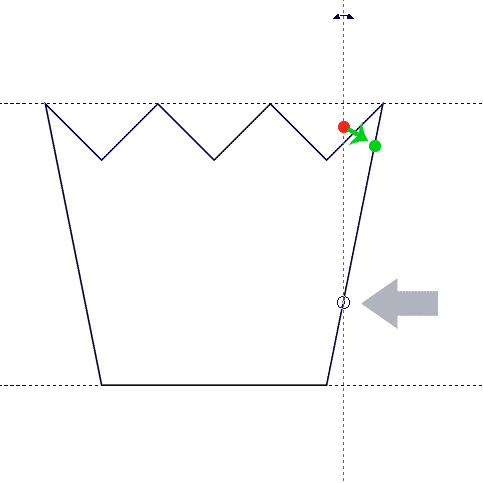
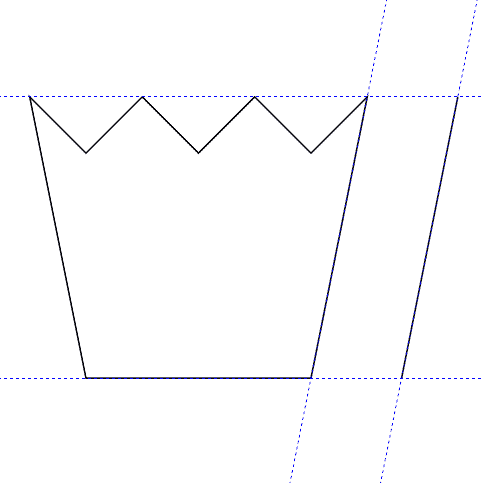
Już zrobiliśmy dużo prowadnic i pora je zacząć kasować. Wybieramy jedną i naciskamy Delete i jednej nie ma. Możemy trzymając Shift wybierając jedną za drugą i Delete. Ale można 3x kliknąć w prowadnicę i w okienku wybrać Prowadnice > Pionowe i Wyczyść, w ten sposób pozbyliśmy się wszystkich pionowych, analogicznie dalej poziomych. Poszło szybko ale może aż za dużo niż byśmy chcieli, coś może trzeba było do zachowania.
Jeśli chcę szybko wyczyścić ale coś ocalić, to 3 sposoby.
Pierwszy, wybieram prowadnice które są ważne dalej i klik prawym przyciskiem myszy i wybieram Zablokuj obiekt.
Drug,i prowadnice mają swą warstwę ogólną i warstwę przy każdej ze stron. Ustalam sobie gdzie będą te ważne, a gdzie te tymczasowe i aktywuje kłódkę przy właściwej warstwie.
Trzeci, te pod ochroną oznaczam innym kolorem i potem łatwo w menadżerze obiektów je znaleźć i wybrać i usunąć te inne.
Ze wszystkich Corelowych lekcji które tu zamieszczam, ta jakoś największa objętościowo, a miałbym i jeszcze kilka zagadnień do dodania. Co tu mówić… lubię prowadnice.
Nowości na WWW
OSTATNIO DODANE

DDeep In Time - space rock

grafik rysuje pojazdy

Trójkąt niemożliwy w Corel Draw

grafik tworzy opakowania

Logo dla poradni

Tworzenie instrukcji

Projektowanie tshirtów

portfolio grafika 500 prac



